1. Guarda los libros Excel que tengas abiertos y cierra Excel.
2. Si estás reinstalando un complemento o has pasado a la versión PRO, asegúrate de eliminar el complemento que has usado previamente. Revisa cómo Desinstalar una aplicación.
3. Después de realizar los Ajustes de Configuración, descomprime el archivo Optipe.zip. Usa la opción "Extraer archivos" o "Extraer aquí". También puedes arrastrar la carpeta a "Documentos" o la ubicación que determines.
4. Ejecuta el programa “Install Optipe” incluido en la carpeta Optipe.
Si aparece un mensaje de VISTA PROTEGIDA como este, debes hacer clic en el botón "Habilitar Edición", luego cerrar el archivo de instalación y posteriormente volver a ejecutarlo.
![]()
Si recibes este mensaje de Riesgo de Seguridad, en que se indica que se ha bloquedo la ejecución de macros porque el origen del archivo no es de confianza, deberás cerrar el archivo de instalación, y luego en el Explorador de Archivos o la Carpeta donde está almacenado, haz clic derecho en el archivo de intalación, en Propiedades activa la casilla "Desbloquear". Luego, vuelve a ejecutar el archivo de instalación. Ver en Microsoft información sobre Las macros de Internet están bloqueadas de forma predeterminada en Office.


Ejecutar Archivo de Instalación. Para acceder al formulario de registro, debes hacer clic en el enlace marcado en color rojo.
5. En caso de instalar la versión PRO, deberás registrar tlicencia para poder obtener la clave de instalación. Dispones de un plazo de 7 días para ingresar la licencia. Una vez que registras la licencia y obtienes la Clave de Instalación, expira la garantía de devolución.

En el Formulario deberás registrar los siguientes antecedentes, incluidos el Número de Factura o Identificador de pedido (que recibiste por mail) y el Número ID del complemento Optipe, que se encuentra en el recuadro Paso 1 de la ventana de instalación.
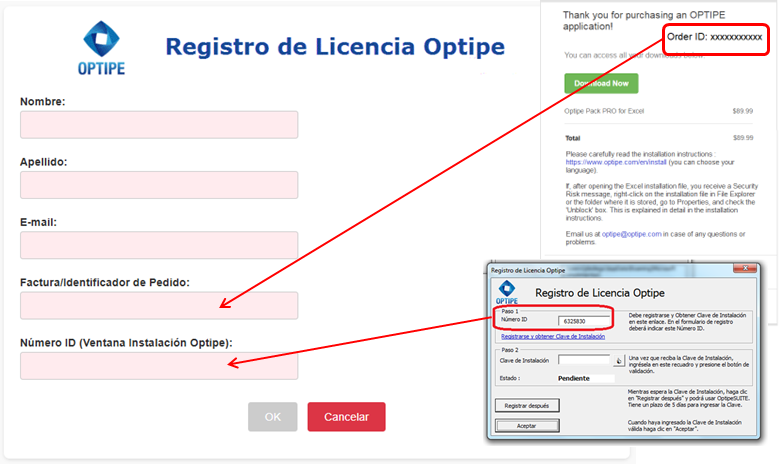
Al cabo de unas horas recibirás un correo con la Clave de Instalación que deberás ingresar en el recuadro “Paso 2” de instalación (se activa automáticamente una vez por día hasta que se ingrese la clave) y luego hacer clic en el botón de validación que se encuentra al costado derecho de la clave. Mientras esperas la Clave de Instalación haz clic en "Registrar después" y podrás utilizar el complemento Optipe.
Desinstalar un complemento Optipe
Para desinstalar un complemento Optipe, utiliza el archivo "Remove Optipe", incluido en la carpeta Optipe.
Si luego de ejecutar el programa, el complemento continua instalado, vuelve a ejecutar el programa "Remove Optipe".
En caso que aún no puedas eliminarlo, puedes hacerlo manualmente de acuerdo a las siguientes indicaciones Desinstalar una aplicación. O revisar las indicaciones de Microsoft para Agregar o quitar complementos.




